VMware Workstation 快照与克隆的使用
1. 快照
虚拟机快照可以用来保存虚拟机的当前状态,相当于给虚拟机当前的状态进行存档。
常用场景:初学者安装好虚拟机操作系统后,创建一个虚拟机快照。如果后期做实验时,清除配置、系统崩溃等情况,可以恢复到初始状态,不必再重新安装虚拟机操作系统。
1.1 创建虚拟机快照
点击菜单栏上的 “时钟加号” 按钮
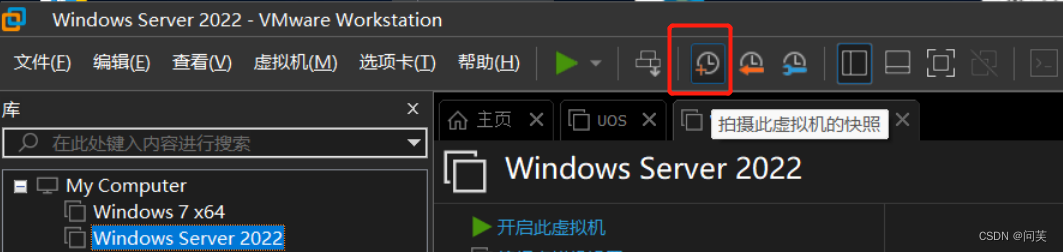
输入名称以及描述(可不输入,默认名称为快照*),然后点击 “拍摄快照” 即可创建虚拟机快照

1.2 管理虚拟机快照
点击 “时钟扳手” 按钮
此时弹出快照管理器
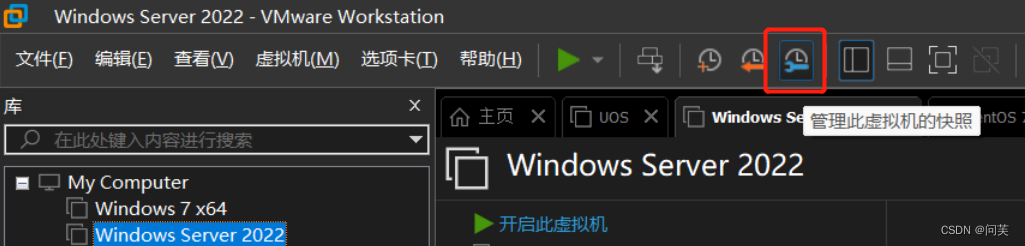
点击任一快照,然后点击 “转到” ,然后点击 “是” ,即可实现快照恢复功能
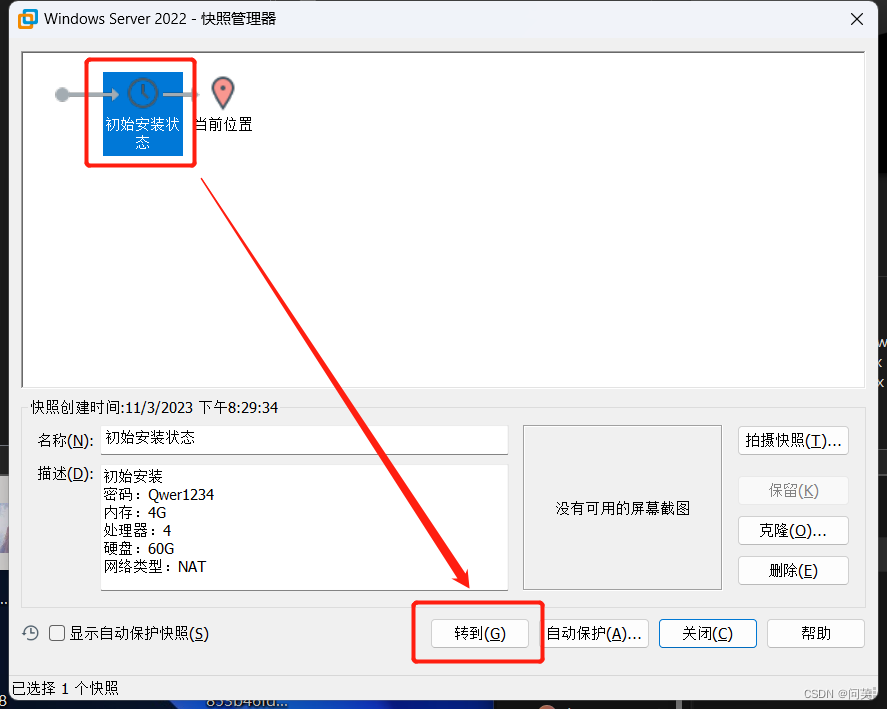
点击任一快照,然后点击 “克隆” ,然后根据向导即可实现快照的克隆。具体的克隆操作流程
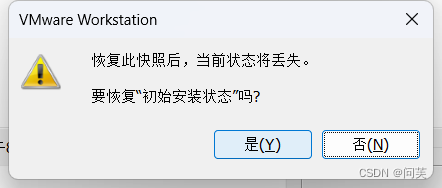
2. 克隆
在实验环境中,常会遇到需要同时开启多个同配置虚拟机的场景,此时无需安装多个虚拟机,使用VMware的克隆功能即可快速创建若干同配置的虚拟机
2.1 创建克隆虚拟机
首先点击菜单栏中的 “虚拟机管理卡” 右键→ “管理” → “克隆”

弹出“虚拟机向导,后点击 “下一步”
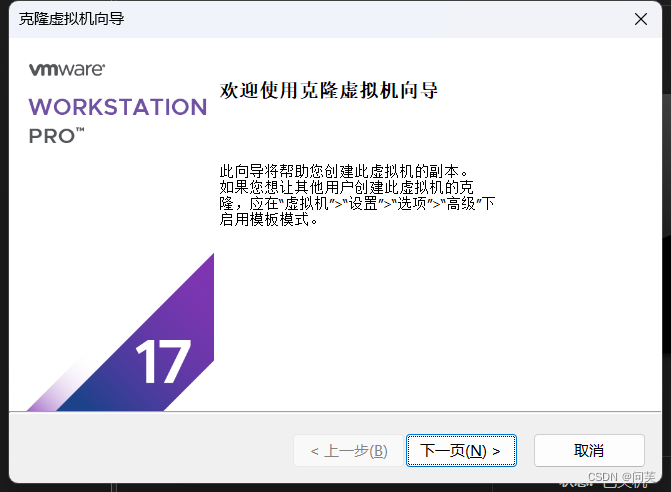
选择 “克隆源”。可以选择虚拟机的当前状态,也可以从先前创建的若干个虚拟机快照状态中选其一。选择好要克隆的状态后点击 “下一步”

选择 “克隆方法”。
-
创建链接克隆:优点是占用磁盘空间少;缺点是原始的虚拟机不能删除,如果删除了原始虚拟机,那么链接克隆虚拟机也将失效。
-
创建完整克隆:优点是此克隆虚拟机完全独立,即使删除了原始虚拟机,对完整克隆虚拟机也没有影响;缺点是占用磁盘空间多。
二者的共性是:在不删除原始虚拟机的前提下,都可以独立运行,克隆虚拟机与原始虚拟机互不影响。
选择完 “克隆方法” 后点击 “下一步”

填入 “虚拟机名称”,选择 “位置” 后,点击 “完成”
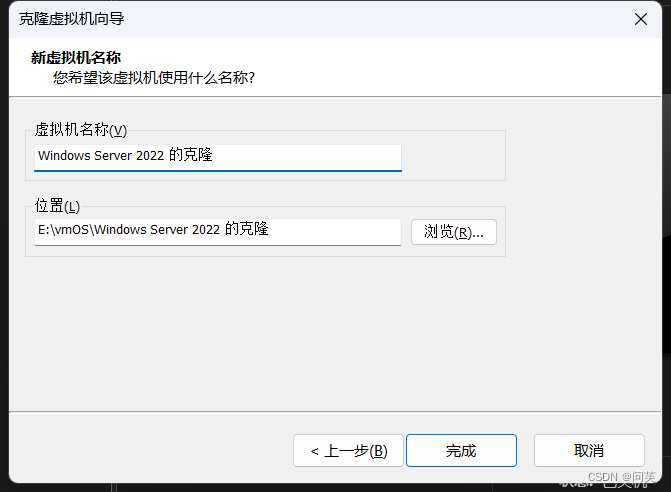
创建完成
此时在虚拟机中就多出了刚刚创建的克隆虚拟机,此虚拟机可正常开机运行,并且用户名以及密码等与克隆前的状态完全一致
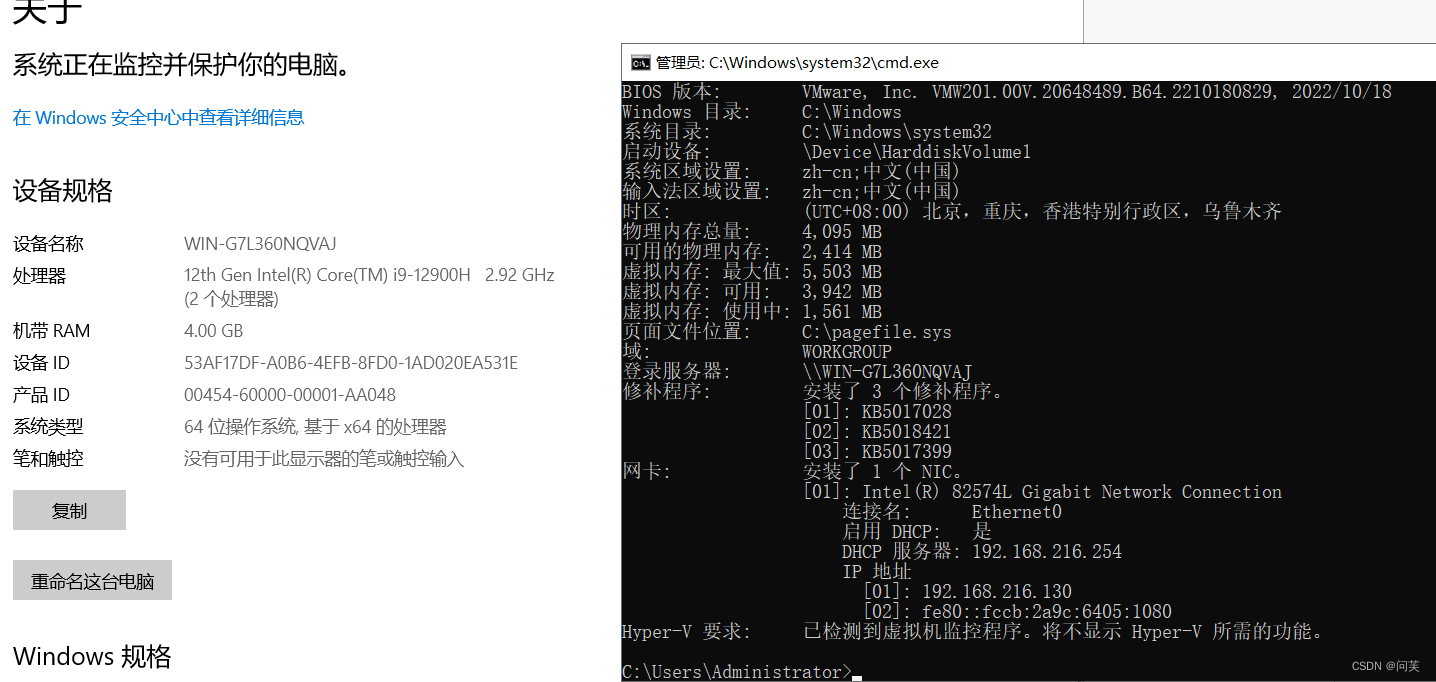
可以看到,克隆虚拟机占用的空间远小于原始虚拟机






















 1646
1646











 被折叠的 条评论
为什么被折叠?
被折叠的 条评论
为什么被折叠?








